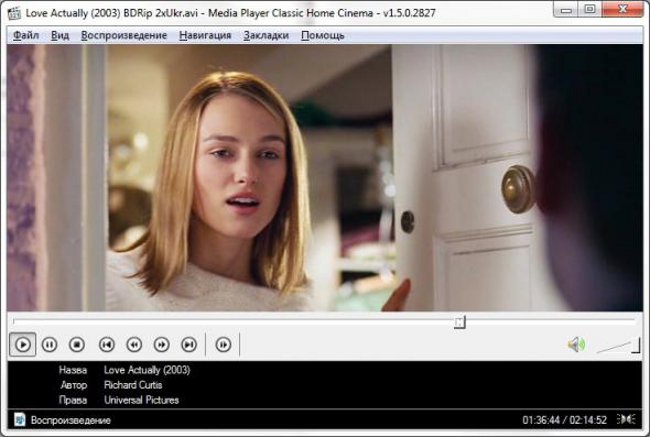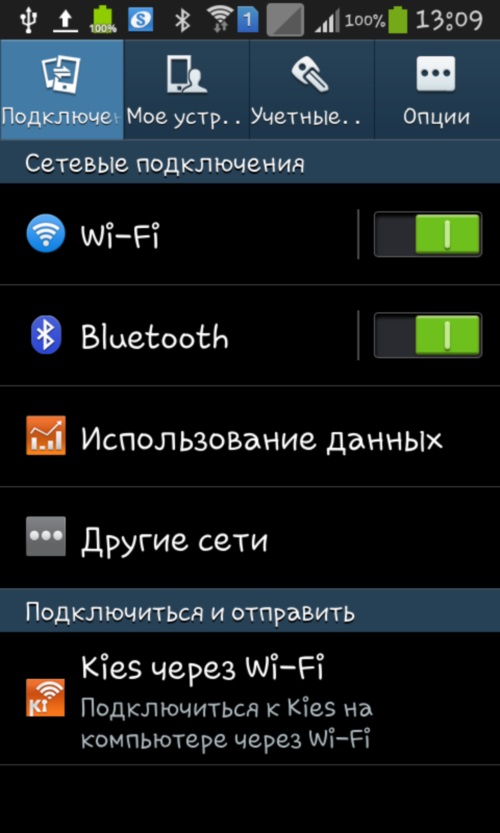스캐너 설치 방법

스캐너는이미지를 디지털 형식으로 변환하기위한 것입니다. 이러한 장치의 작동을 스캐닝이라고하며 인간 활동의 여러 영역에서 사용할 수 있습니다. 이 기사에서 우리는 말할 것이다, 스캐너 설치 방법.
오늘날 이러한 장치의 생산은 동남아시아, 미국 및 일본의 수많은 회사에서 처리하고 있습니다. 대부분의 스캐너 모델은 일반적으로, Microsoft Windows 운영 체제와 호환.
다음 두 가지 방법으로 스캐너를 설치할 수 있습니다. 장치를 컴퓨터 또는 서버에 직접 연결하십시오.스캐너 덕분에한 번에 여러 사용자. 후자의 방법은 각 워크 스테이션에 이러한 장치를 장착 할 필요가없는 사무실에서 주로 사용되며 여러 직원을 위해 하나의 스캐너를 구입하는 것이 훨씬 유리합니다.
먼저, 개인용 컴퓨터 또는 노트북에 스캐너를 설치하는 방법을 살펴 보겠습니다. 가장 평범한 것입니다. USB 케이블, 이는 일반적으로 키트에 포함되어 있습니다공급 장치. 그러나 패키지에이 패키지가 포함되어 있지 않으면 해당 케이블을 모든 컴퓨터 장비 저장소에서 절대적으로 구입할 수 있습니다. USB 케이블의 한쪽 끝은 장치 뒷면에있는 특수 스캐너 커넥터에 연결해야하고 다른 쪽 끝은 컴퓨터의 해당 커넥터에 연결해야합니다. 이제 스캐너를 켤 수 있습니다. 운영 체제가 자동으로 감지 할 때까지 몇 초간 기다려야 할 수도 있습니다.
Windows에서 새 장치를 확인할 수없는 경우 드라이버 설치. 필요한 소프트웨어가있는 디스크스캐너와 함께 배송됩니다. 그러나 존재하지 않는 경우, 출시 된 모든 모델의 드라이버를 특별 섹션에서 무료로 다운로드 할 수있는 제조업체의 공식 웹 사이트를 방문해야합니다. 다운로드가 완료되면 컴퓨터 또는 랩톱에 드라이버를 설치하고 장치를 다시 연결하십시오.
이미 언급했듯이,서버를 사용하여 스캐너를 설치할 필요성. 우선, USB 케이블을 사용하여 장치를 서버로 작동하는 컴퓨터에 연결하십시오. 이제이 컴퓨터에서 메뉴로 이동하십시오. "시작" 선택 "제어판", 항목을 클릭하십시오. "네트워크". 선택할 메뉴가 표시됩니다. "네트워크 및 공유 센터". 그 후, 당신이 선택해야하는 명령 목록 "네트워크로 연결된 컴퓨터 및 장치보기". 그런 다음, 스캐너 목록에서 원하는 장치 모델을 선택해야하는 특별한 창이 화면에 나타납니다.
나타나는 다음 대화 상자에서 버튼을 클릭하십시오. "설치"설치 마법사가 자동으로 시작됩니다. 지침을주의 깊게 따르고 설치가 끝나면 버튼을 클릭하십시오. «완료». 이제 스캐너가 연결되고 로컬 네트워크를 통해 데이터를 전송하여 스캐너를 사용할 수 있습니다.
스캐너를 설치하고 컴퓨터 또는 서버에 연결하면 스캐너에 대한 지식과 기술이 필요하지 않습니다. 충분하다. 구체적인 행동 방침을 따른다.새 장치의 올바른 작동을 위해 필요한 소프트웨어의 가용성을 관리하는 것을 포함합니다.
마지막으로, 일부 스캐너는 USB 포트가 아닌 소위 말하는 포트에만 연결할 수 있다는 점에주의를 기울일 필요가 있습니다 LPT 또는 SCSI 포트, 당신은 특별한 커넥터가있는 코드가 필요합니다. 또한 모든 USB 스캐너가 충분한 USB 케이블을 가지고있는 것은 아닙니다. 전원 코드를 사용하여 콘센트에 연결하십시오..